Browser-tabs sind ein sinnvolles feature unterstützt von allen modernen desktop-Browsern. Sie können Sie öffnen mehrere web-Seiten und Anwendungen zur gleichen Zeit in einem einzigen browser-Fenster.
Die meisten Browser zu sein scheinen, optimiert für niedrige bis mittlere Anzahlen von tabs, und Unternehmen verwenden verschiedene Mittel, wenn bestimmte Schwellenwerte überschritten sind, befassen sich mit tab zu überlasten.
Mozilla Firefox und Firefox-basierten Browser add scroll-icons für die tab-Leiste zum Beispiel, während Google Chrome drückt icons mehr und mehr, bis Sie nicht einmal mehr offenbaren die Website favicon geschweige denn einen Titel mehr.
Manche Browser sind besser geeignet für das halten einer großen Anzahl von geöffneten tabs zur gleichen Zeit wie andere. Während Aussehen ist ein Teil des Problems, Speicher verwenden, ist ein weiteres muss berücksichtigt werden.

Generell, Google Chrome tut nicht so gut wie Firefox, wenn es darum geht zu einem offenen tab-count, die sich über die 50, 100 oder sogar 200 mark.
Das kann sich ändern mit der Einführung der multi-Prozess-Technologie in Firefox, und wir werfen einen Blick auf Speicher verwenden, wenn Mozilla veröffentlicht die erste stabile version von es, später in diesem Jahr.
Registerkarte Überlast-Tipps
Für Allgemeine Tipps in Bezug auf die Registerkarten, schauen Sie sich unser Firefox-Tab-Mastery-guide.
Suche nach Tabs schnell (Firefox)

Halten Sie eine übersicht über alle geöffneten tabs, und die Suche nach offenen Seiten schnell, kann durchaus das Problem, wenn Sie zu viele tabs offen.
Firefox zeigt scroll-icons, während Chrome blendet die Registerkarte Titel und favicons. Beide Browser machen es schwer zu finden, Registerkarten, wenn eine bestimmte Schwelle erreicht ist.
Eine der einfachsten Möglichkeiten, um zu springen, um Registerkarten geöffnet ist, geben Sie einen Teil Ihrer Titel oder die Domäne in der Adressleiste bei Firefox.
Der browser schlägt vor, zu wechseln (tabs öffnen, die entsprechen, was Sie eingegeben haben, so dass Sie springen können, oben den Reiter leicht.
Tastatur-shortcuts
Tastatur-shortcuts für die Navigation in Registerkarten sind identisch in allen modernen Browsern. Die wichtigsten sind:
- Strg-1 bis Strg-8: springen zu einer der ersten acht Registerkarten im browser geöffnet.
- Strg-9: springen auf die Letzte Registerkarte.
- Strg-Tab: wechseln Sie auf die Registerkarte auf der rechten Seite der tab-Leiste.
- Strg-Shift-Tab: wechseln Sie auf die Registerkarte auf der linken Seite der tab-Leiste.
- Strg-Shift-Page-Up: bewegen Sie die aktive Registerkarte auf der linken Seite.
- Strg-Shift-Page Down: verschieben der aktiven Registerkarte auf der rechten Seite.
- Ctrl-Home: verschieben der aktiven Reiter an den start.
- Strg-Ende: bewegen Sie die aktive Registerkarte zu Ende.
- Strg-M: toggle audio in der aktiven Registerkarte.
Sie können mehrere Registerkarten auf einmal, indem Sie bei gedrückter Strg-Taste vor der linken Maustaste auf die Registerkarten, die Sie auswählen möchten. Alternativ, wenn die Registerkarten sind in der Reihenfolge, die Umschalttaste gedrückt halten, wird so gut tun.
Denken Sie daran tabs zwischen den Sitzungen
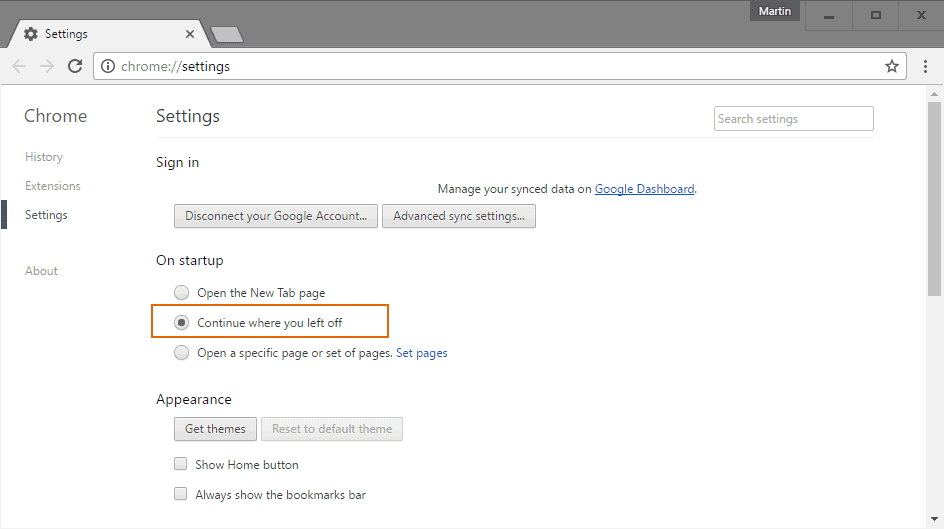
Wenn Sie wollen, dass der browser das laden aller tabs, die Sie geöffnet, hatten Sie das Letzte mal verwendet, müssen Sie es konfigurieren, um so zu tun.
Chrome-Nutzer laden Sie chrome://settings/ in den browser ein und schalten Sie den “on startup” Präferenz “Fortsetzen, wo Sie aufgehört haben”.
Firefox-Nutzer laden Sie about:preferences#Allgemeine statt, und wählen Sie “show my windows and tabs from last time” unter “wenn Firefox gestartet wird”.
Bitte beachten Sie, dass dies nur funktioniert, wenn Sie nicht so konfiguriert, dass der browser zu deaktivieren Sie das browsing & download-Geschichte verlassen.
Lesezeichen für alle Tabs

Die option ” Lesezeichen für alle tabs ist Bestandteil jeder modernen desktop-browser. Einfach mit der rechten Maustaste auf die tab-Leiste und wählen Sie “alle Lesezeichen” – option in dem Menü, dass öffnet.
Lesezeichen für alle tabs kann nützlich sein, für die sichere Aufbewahrung, zum Beispiel, wenn Sie nicht so konfiguriert, dass der browser zum öffnen der vorherigen session auf “start”.
Darüber hinaus können Sie es verwenden, um schnell wieder zu laden das setzen von Lesezeichen zu einem späteren Zeitpunkt, und behaupten sogar, mehrere verschiedene Sätze von Lesezeichen für verschiedene Zwecke.
Registerkarte Gruppen besser arbeiten in der Regel für diesen Zweck, obwohl.
Pinning Registerkarten
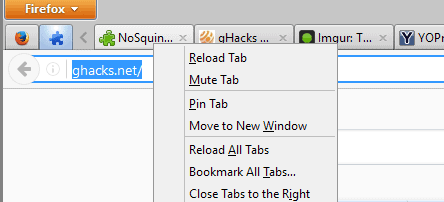
Angeheftete tabs dienen zwei Zwecken. Erste, Sie werden immer angezeigt auf der linken Seite der tab-Leiste, was bedeutet, dass Sie immer wissen, dass Sie da sind. Darüber hinaus können Sie mit der Strg-1 bis Strg-8 Verknüpfung, um schnell zu wechseln, Wann immer die Notwendigkeit entsteht.
Zweite, angeheftete tabs werden geladen, wenn der browser gestartet wird, auch wenn Sie nicht festgelegt haben es zu erinnern, die tabs und Fenster der letzten Browser-Sitzung.
Anheften einer Registerkarte mit der rechten Maustaste auf es und wählen Sie die option aus dem Kontextmenü.
Tab-Stacking (Vivaldi)
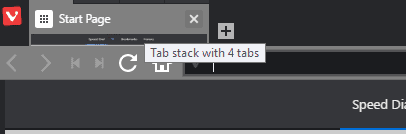
Vivaldi unterstützt die tab stacking-Funktion, die Zusammenführung mehrerer tabs, so dass Sie angezeigt werden als eine einzelne Registerkarte im browser.
Einfach per drag und drop von tabs auf der jeweils anderen, um die Nutzung der Funktion. Sie können die Liste Durchlaufen wird, indem Sie mit der linken Maustaste auf die Registerkarte, oder klicken Sie rechts, um weitere Optionen anzuzeigen.
Mit mehreren windows
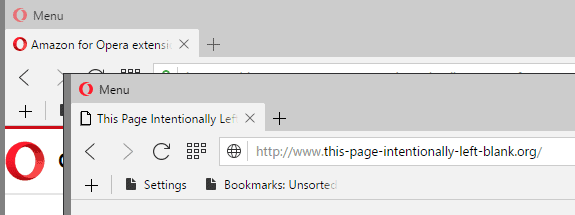
Möchten Sie vielleicht zu prüfen, mit mehreren browser-Fenstern wenn es schwierig wird, die Arbeit mit dem browser durch die Anzahl der geöffneten tabs.
Dies kann entfernen Sie die scroll-icons von Firefox und Registerkarte Titel oder zumindest favicons wieder sichtbar in den Google Chrome-browser.
Laden / Laufen viele tabs
Möglicherweise bemerken Sie slow down auf browser-start, ob die Letzte Sitzung wiederhergestellt wird, auf start. Chrome hat vor allem Probleme mit diesem, während Browser wie der Firefox so konfiguriert sind, laden Registerkarten selektiv nur.
Add-ons wie Tab Hosenträger oder Die Große Hosenträger für Google Chrome oder Suspend-Tab für Firefox, kann entladen tabs manuell oder automatisch, um Speicherplatz zu sparen.
Browser-Erweiterungen
Eine der besten Methoden für den Umgang mit vielen geöffneten browser-tabs ist die Installation von add-ons, die Ihnen helfen, verwalten Sie die Registerkarten.
Chrome-Nutzer können überprüfen, Tabli, eine browser-Erweiterung, mit der Auflistung aller tabs und browser-Fenster, wenn es aktiviert wird.
Firefox-Nutzer haben bessere Optionen, wenn es dazu kommt. Erste, können Sie Registerkarten anzeigen horizontal statt vertikal mit Tree Style Tab.
Alternativ können Sie installieren Tab Mix Plus mehrere anzeigen der Registerkarte bars im browser.
Dann gibt es Tab-Gruppen, ein add-on, stellt die tab-Gruppierung und-management-Funktion von Firefox.
Jetzt Sie: Haben wir etwas übersehen? Fühlen Sie sich frei, lassen uns wissen in den Kommentaren unten.